- Το Roblox είναι η μεγαλύτερη διαδικτυακή πλατφόρμα παιχνιδιών που δημιουργείται από χρήστες και φιλοξενεί περισσότερα από 15 εκατομμύρια παιχνίδια, τα οποία δημιουργούνται από χρήστες σε καθημερινή βάση με μια συναρπαστική εμπειρία 3D.
- Ορισμένοι χρήστες ανέφεραν ότι κάποιο λογισμικό προστασίας από ιούς αποκλείει την εφαρμογή Roblox. Σε αυτόν τον οδηγό, εξηγούμε πώς μπορείτε να παρακάμψετε αυτό το πρόβλημα και να προσθέσετε στη λίστα επιτρεπόμενων το Roblox στο antivirus σας.
- Αν σας αρέσουν τα διαδικτυακά παιχνίδια, μεταβείτε στο δικό μας αποκλειστική σελίδα για πολλούς παίκτες όπου δημοσιεύουμε τακτικά ειδήσεις, οδηγούς και κριτικές!
- Για πιο παρόμοιο περιεχόμενο, έχουμε ένα ολόκληρη η σελίδα αφιερωμένο στον Roblox.

- CPU, RAM και Network limiter με hot tab killer
- Ενσωματώθηκε άμεσα με Twitch, Discord, Instagram, Twitter και Messengers
- Ενσωματωμένα χειριστήρια ήχου και προσαρμοσμένη μουσική
- Προσαρμοσμένα χρωματικά θέματα από το Razer Chroma και επιβολή σκούρων σελίδων
- Δωρεάν VPN και αποκλεισμός διαφημίσεων
- Κατεβάστε το Opera GX
Roblox είναι η μεγαλύτερη διαδικτυακή πλατφόρμα παιχνιδιών που δημιουργείται από χρήστες και φιλοξενεί περισσότερα από 15 εκατομμύρια παιχνίδια, τα οποία δημιουργούνται από χρήστες σε καθημερινή βάση με μια συναρπαστική εμπειρία 3D.
Αυτή η πλατφόρμα είναι εύκολα προσβάσιμη σε διαφορετικά λειτουργικά συστήματα και συσκευές, συμπεριλαμβανομένου του Xbox One, έτσι ώστε πολλοί παίκτες να μπορούν να απολαύσουν το περιπέτεια ανεξάρτητα από την τοποθεσία τους.
Αλλά με οποιαδήποτε καινοτομία, έρχονται προκλήσεις αντιμετώπισης προβλημάτων, γι 'αυτό το άρθρο καλύπτει τις λύσεις που πρέπει να χρησιμοποιήσετε όταν συναντήσετε το πρόβλημα antivirus μπλοκάρισμα Roblox πλατφόρμα.
Πώς να επιδιορθώσετε τον αποκλεισμό του ιού Roblox
1. Απενεργοποιήστε το λογισμικό τείχους προστασίας διαδικτύου
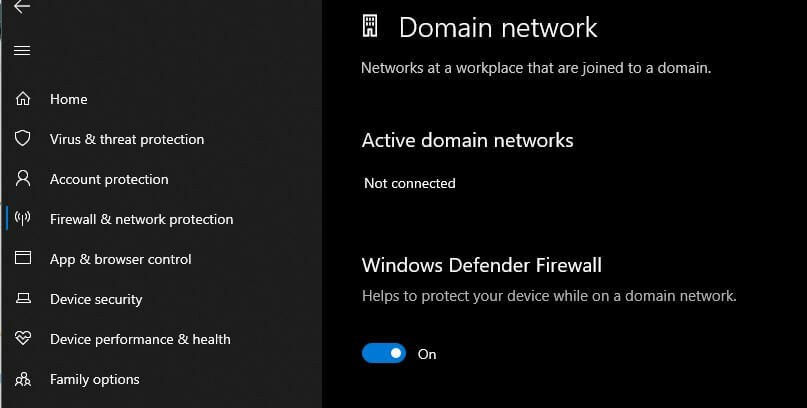
Υπάρχουν πολλά antivirus ή προγράμματα λογισμικού ασφαλείας Διαδικτύου, τα περισσότερα από τα οποία προσπαθούν να ελέγξουν τα προγράμματα που έχουν πρόσβαση στο Διαδίκτυο.
Συχνά, αυτά τα προγράμματα παρουσιάζουν λάθος προσοχή και από προεπιλογή, σε πολλά από αυτά δεν επιτρέπεται η πρόσβαση.
Ένα από τα πιο απλά πράγματα που πρέπει να δοκιμάσετε είναι να απενεργοποιήσετε το λογισμικό τείχους προστασίας διαδικτύου και να ελέγξετε εάν σας επιτρέπει να συμμετέχετε σε παιχνίδια. Εάν σας επιτρέπει, μπορείτε να το ενεργοποιήσετε ξανά και, στη συνέχεια, να επιτρέψετε με ασφάλεια στο Roblox να έχει πρόσβαση στο Διαδίκτυο.
Ακολουθούν τα βήματα που μπορείτε να ακολουθήσετε για να επιτρέψετε στο Roblox να έχει πρόσβαση στο Διαδίκτυο με ασφάλεια:
- Μεταβείτε στο πρόγραμμα του τείχους προστασίας Πίνακας Ελέγχου. Αυτό βρίσκεται συνήθως στη γραμμή εργασιών στην κάτω δεξιά πλευρά της επιφάνειας εργασίας σας ή ελέγξτε τον Πίνακα ελέγχου των Windows
- Μεταβείτε στην ενότητα δικαιωμάτων προγράμματος
- Βρείτε το Roblox
- Επιτρέψτε απεριόριστη πρόσβαση στο Διαδίκτυο για το πρόγραμμα Roblox
Σημείωση: εάν χρειάζεστε βοήθεια με έναν συγκεκριμένο τύπο λογισμικού, συμβουλευτείτε το εγχειρίδιο βοήθειας του προγράμματος ή τον ιστότοπό σας εάν υπάρχει.
2. Ενημερώστε το antivirus
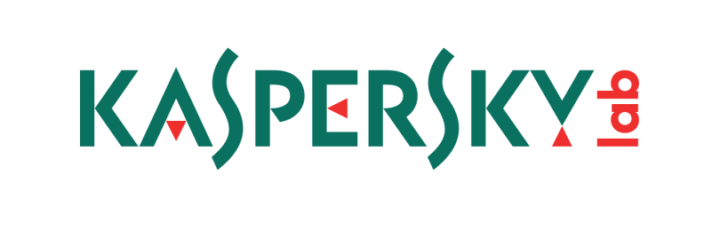
Οι περισσότεροι από εμάς έχουν εγκατεστημένα προγράμματα προστασίας από ιούς ή antimalware στους υπολογιστές μας, επειδή χρειαζόμαστε την ασφάλεια και την προστασία που παρέχουν είτε είμαστε στο Διαδίκτυο είτε απλά χρησιμοποιούμε τους υπολογιστές μας.
Εάν έχετε ένα πρόγραμμα προστασίας από ιούς ή antimalware στο παρασκήνιο, θα μπορούσαν πιθανώς να λειτουργούν ως υπερβολικά προσεκτικό τείχος προστασίας που μπορεί να αποτρέψει κάποια σημαντική επικοινωνία μεταξύ του Roblox ή του Roblox Studio και των σχετικών διακομιστές.
Σε αυτήν την περίπτωση, ίσως χρειαστεί να ενημερώσετε το πρόγραμμα προστασίας από ιούς ή πρόγραμμα antimalwareή εναλλακτικά προσθέστε το Roblox στη λίστα επιτρεπόμενων.
Εάν το Roblox έχει επισημανθεί από το πρόγραμμα προστασίας από ιούς ή antimalware ως ανησυχία, μην ανησυχείτε, επειδή το Roblox είναι εντελώς ιός δωρεάν και δεν έχει κακόβουλο λογισμικό σε αυτό.
Περιστασιακά, τα προγράμματα προστασίας από ιούς ενδέχεται να επισημάνουν εσφαλμένα προγράμματα, ένα συμβάν γνωστό ως ψευδώς θετικό.
Επομένως, πρέπει να βεβαιωθείτε ότι διαθέτετε την πιο πρόσφατη ή τελευταία έκδοση του προγράμματος προστασίας από ιούς ή antimalware. Είναι πιθανό ότι η επωνυμία του κατασκευαστή για το λογισμικό ασφαλείας σας έχει επιδιορθώσει το πρόβλημα, αλλά εάν αυτό δεν λειτουργεί, δοκιμάστε την επόμενη λύση.
Αντιμετωπίζετε προβλήματα με την ενημέρωση του Kaspersky στα Windows 10; Έχουμε μια λύση για αυτό!
3. Προσθέστε το Roblox στη λίστα επιτρεπόμενων του προγράμματος προστασίας από ιούς

Εάν ενημερώσατε το πρόγραμμα προστασίας από ιούς ή antimalware στην πιο πρόσφατη έκδοση, αλλά εξακολουθεί να μην επιλύθηκε το αποκλεισμό του ιού Roblox, τότε μπορείτε να επισημάνετε την προειδοποίηση ως ψευδώς θετική.
Για να διασφαλίσετε ότι το Roblox λειτουργεί σωστά, πρέπει να το προσθέσετε στη λίστα επιτρεπόμενων του λογισμικού ασφαλείας σας ως επιτρεπόμενο πρόγραμμα.
Αυτό διαφέρει από το ένα antivirus στο άλλο, οπότε συμβουλευτείτε το πρόγραμμα του λογισμικού ασφαλείας σας για οδηγίες σχετικά με τον αποκλεισμό ή τη λίστα επιτρεπόμενων.
Σημείωση: Κατά την αναζήτηση εξαιρέσεων εάν χρησιμοποιείτε μηχανή Windows, τα αρχεία Roblox συνήθως αποθηκεύονται στον ακόλουθο φάκελο: C:> Χρήστες> (Το όνομα χρήστη των Windows)> AppData> Τοπικό> Roblox
Μήπως κάποια από αυτές τις λύσεις διορθώνει το πρόβλημα αποκλεισμού από ιούς Roblox; Ενημερώστε μας για την εμπειρία σας στην παρακάτω ενότητα σχολίων.
Συχνές Ερωτήσεις
Ανάλογα με το λογισμικό προστασίας από ιούς που χρησιμοποιείτε, στη σελίδα ρυθμίσεων θα πρέπει να βρείτε μια λίστα εξαιρέσεων όπως περιγράφεται στο βήμα 3 στον οδηγό μας.
Το Roblox δεν είναι ένας απαιτητικός τίτλος για εκτέλεση και επομένως δεν θα πρέπει να δείτε καμία πτώση απόδοσης μετά την εγκατάστασή του. Εάν το Roblox προκαλεί προβλήματα, ο οδηγός μας διόρθωση κοινών σφαλμάτων Roblox πρέπει να βοηθήσει.
Ακολουθήστε τον οδηγό μας για προσθέστε το Roblox στη λίστα επιτρεπόμενων του λογισμικού προστασίας από ιούς.
Όπως συμβαίνει με όλο το λογισμικό, βεβαιωθείτε ότι έχετε κατεβάσει το Roblox από το επίσημο Microsoft Store σε υπολογιστή ή από το επίσημο κατάστημα εφαρμογών της πλατφόρμας που προτιμάτε. Αυτό θα διασφαλίσει ότι το παιχνίδι σας θα είναι απαλλαγμένο από κακόβουλο λογισμικό. Επίσης, μείνετε μακριά από λογισμικό εξαπάτησης ή άλλο λογισμικό τρίτων που ισχυρίζεται ότι βοηθά στο παιχνίδι.


![McAfee Antivirus στις πωλήσεις Black Friday 2020 [Καλύτερες προσφορές]](/f/5f304a47e54afb99e9f9ac4567f39f5f.jpg?width=300&height=460)